Log on to rate and give feedback
1
2
3
4
5
Log on to rate
0

Ratgeber
Produkte:
AS-C, AS-B, Enterprise Server, AS-P, Projekt Configuration Server, Project Configuration Tool
Funktionen:
Alarme
Produktversion:
1.8
13.10.2016
Adding an Attachment to Multiple Alarms
You add an attachment, for example a .pdf file or trend log, to assist the user when diagnosing or solving the problem that caused an alarm.
To add an attachment to multiple alarms
In WorkStation, in the list view, select the alarms to which you want to add the alarm attachment.
action_zoom_plus_stroke 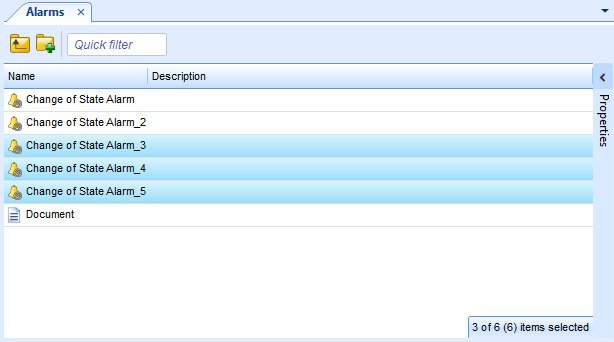
On the Actions menu, point to Advanced .
Click Add attachment .
Select the item that you want to attach to the alarms.
action_zoom_plus_stroke 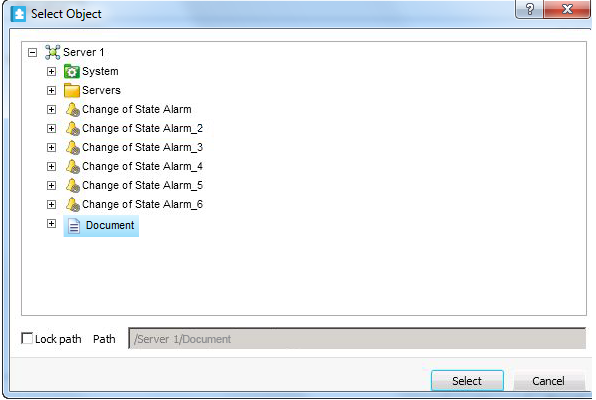
Click Select .
Click Yes if you want the attachment to display when the alarm is triggered.
action_zoom_plus_stroke 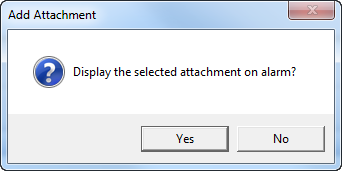
The attachment is added to all selected alarms.
 Alarmanhänge
Alarmanhänge
 Copying Attachments to Multiple Alarms
Copying Attachments to Multiple Alarms
 Removing Attachments from Multiple Alarms
Removing Attachments from Multiple Alarms
 Adding an Attachment to an Alarm
Adding an Attachment to an Alarm
 Removing an Attachment from an Alarm
Removing an Attachment from an Alarm